fl studio12注册机是专门为同名软件设计制作的注册激活工具,它是一款功能强大的音乐制作软件,可能你对软件这个名称不太熟悉,但一提到水果音乐制作软件就是它了。这款同名软件可以说是目前最优秀的完整的软件音乐制作环境或数字音频工作站,其包含了编排,录制,编辑,混音和掌握专业品质音乐所需的一切,支持多音轨录音时间拉伸和音高移动原始音频编辑,支持多轨混音器、支持VST插件,更包括了80多种乐器和效果插件,涵盖了自动化,样本播放/操作,合成,压缩,延迟,均衡滤波,翻边,相位,合唱,混响,失真,比特压缩等等,并且fl studio12新增的键盘分离器插件,它可以将键盘分离为不同的区域,最大可以分离为16个区域,然后可以在不同的区域采用不同的力度曲线,这可以使得不同的键盘区域有不同的力度响应,实现更加深度的效果。
注意:由于注册机本身是违规软件,所以会被360等报毒,添加其为信任即可,或者关闭杀毒软件,建议右键以管理员身份的运行。
使用说明
1、首先你得下载好
fl studio12软件,然后解压fl studio 12文件包找到注册机软件“ImageLine_Keygen.exe”。

2、以管理员身份运行注册机,点击“generate”按钮,得到注册表并进行保存。

3、然后双击“FLRegKey.reg”,在出现的提示框点击“是”。

4、注册成功,点击“确定”。
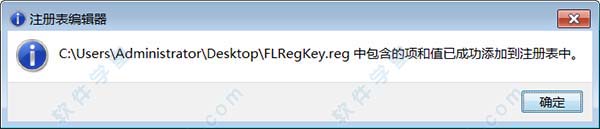
fl studio12使用技巧
一、细说FL Studio12快捷工具单-Riff器FL Studio钢琴卷轴窗口左上方的便可以直接打开快捷工具菜单,快捷工具菜单包含了电音音符的各种编辑工具,本章节就为大家来细说其中的Riff器。
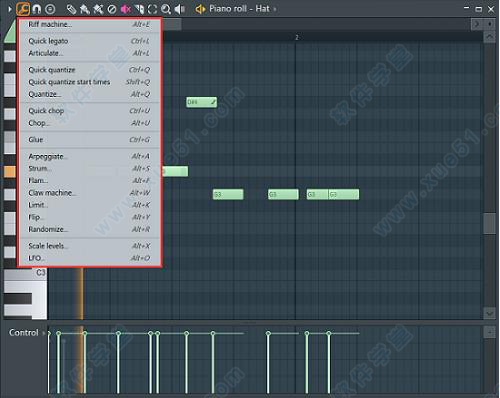
Riff machine(Riff器)命令
这个命令主要是用于自动产生乐段一般分为Prog(发展),Chrod(和弦),Arp(琵音),Mirror(镜像),Levels(电平),Art(发音),Groove(韵律),Fit(适应)这8个步骤。

Prog(发展):根据需要选择一个长音序列基调
Chrod(和弦):将选择的长音序列转换成和弦,为琵音作准备
Arp(琵音):将和弦剁碎并做琵音形成基本的Riff
Mirror(镜像):垂直或水平翻转琵音,让琵音变得更加有意思
Levels(电平):将音符电平随机以增加变化
Art(发音):音符长度/过渡变化可以以改变 “风格”
Groove(韵律):音符量化可以添加不同的节奏感
Fit(适应):设定音符范围和定调
其他设置项目和按钮的作用介绍如下
Reset(重置):用于将相应的步骤恢复默认设置
Random(随机):用于将相应的步骤的参数随机化
Show details(显示细节):可以展开相应的步骤的详细细节进行更深入的设置。
Preview up to current step(预览当前步骤):用于设定仅显示当前步骤的音符预览。
Work on existing score(作用于现有音符):用于设置Riff器作用与现有的音符上。
Length(长度)用于设置产生的Riff长度
Start over(重新开始):用于将所有的步骤的设置恢复默认
Throw dice(投骰子):用于随机所有步骤的设置,可快速产生随机Riff.
Accept(接受):用于确认现有的设置
二、解析FL Studio12播放列表窗口工具1、画笔工具
画笔工具用来在播放列表窗口中插入样本剪辑,音频剪辑,自动控制剪辑,FL Studio的播放列表自由度很高,可以3种剪辑随意混排,在剪辑编辑区中,单击鼠标移动到剪辑上左右拖动鼠标可以移动剪辑的时间位置,上海拖动则可以在音轨之间移动,将鼠标移动到剪辑的右边缘可以进行滑移编辑。

滑移编辑是一种编辑方式的专业术语,这种编辑可以让用户在剪辑的两边拖曳,移去不需要的部分,不过移去的部分并不是被删除了,而是被隐藏起来了,可以随时在剪辑的边缘拖曳并再次显示出来,是一种非常灵活的编辑功能。
2、刷子工具
用于快速插入各种剪辑,按下鼠标左键并在编辑区拖动即可快速输入。
3、删除工具
与钢琴卷轴中的删除工具类似,可以删除已插入的剪辑。
4、静音工具
与钢琴卷轴中的删除工具类似,可将剪辑静音,选择该工具后在剪辑上单击即可将其静音,然后再次单击即可取消静音。
三、fl studio12通道设置窗口之常规设置通道设置窗口中,包含了通道的各种设置参数和选项,单击“通道设置按钮”即可将其打开,它是经常会用到的常客各种插件的设置面板也包含于其中。
每个通道设置窗口中都包含如下图所示的部分,在这个部分中可以设置通道的声相,音量,音高以及混音器音轨等
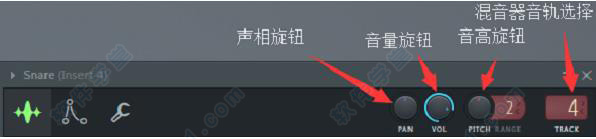
PAN(声相),VOL(音量)旋钮用于设置通道的声相和音量,他们与布进音序器上的声像,音量旋钮是关联的,如果调节通道设置窗口中的这两个旋钮,可以看到布进音序器上的按钮也是会跟着动的。
转动PITCH(音高/弯音)旋钮,可以以音分为单位调整通道的音调,它实质上是与MIDI键盘上的弯音轮是关联的,转动MIDI键盘上的弯音轮可以看到这个旋钮也会跟着旋转,在他右边还有一个弯音范围的LCD控制器,可以以音高为单位调节弯音的范围(调节范围为1-48),弯音范围的默认值为2,也就是可以将音高向上升高2个半音或者向下降低2个半音。
混音器音轨选择,这个LCD控制器用于选择将通道的音频信号,输出到哪个混音器音轨。默认为”---”即发送到混音器的Master(主)音轨,如果设置为1,则会发送到混音器的音轨为1,以此类推,每个通道输出的音轨会发送到混音器中,用户可以决定他们被发送到混音器的哪个音轨中,一般默认情况下所有的音轨最终都会汇总到Master音轨上。
四、FL Studio使用外部音源播放导入的MIDI文件导入MIDI文件后,可以播放来试听,如果没有声音可以将MIDI输出功能打开,并且GS波表合成器端口也可以设置成其他值,但是会显示得不是很方便,因为FL S studio中MIDI OUT通道的默认输出端口是0 。
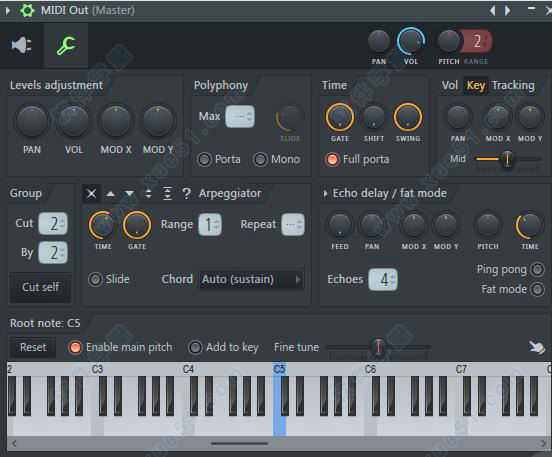
MIDI OUT通道的输出端口必须是要与Microsoft GS 波表合成器的端口一致,信号才能被发送到Microsoft GS波表合成器中,要将Microsoft GS波表合成器端口输出值设置成其他值,就必须手动调整每个MIDI OUT通道的输出端口号,如果没有特殊情况建议保留端口设置值为0.
Microsoft GS波表合成器虽然由Windows操作系统自带,而且又是一个软音源,但是也应该把他看作是一个外部音源,因为他相对于FL studio来说是在外部,而且用户只能发送到MIDI信号使它发声,不能像其他软音源那样在FL Studio中直接插入使用。
使用Microsoft GS波表合成器的目的是可以通过这个音源制作并输出标准的MIDI文件,这在制作MIDI手机铃声以及一些需要标准MIDI文件的项目时会用到。
如果有其他外部音源设备连接到了计算机上,也可以使用这些音源设备来播放MIDI文件,本章节的内容就介绍到这边,更多精彩教程可以关注FL Studio中文网站,站内更多精彩等着你哦。
fl studio 12配置要求
fl studio12系统支持
32位或64位的XP版(Service Pack3),Vista或Windows10/8.0/ 8.1/7
推荐配置
1、1 GB或更多的RAM
2、1 GB可用磁盘空间
3、声卡DirectSound的驱动程序
4、ASIO/ ASIO2兼容的音频记录所需(FL Studio和通用ASIO4ALL驱动程序安装)
5、FL Studio本身具有灵活的兼容性,如果需要更好的效果及更多插件使用,建议提升配置。
fl studio 12新功能
1、为乐器锁定Midi音符的来源
Receive Notes From功能,在通道按钮上点击右键,弹出的菜单中可以从Receive Notes From子菜单里选择你连接的midi设备,只要你锁定了一个设备,那么这个设备就会只触发这个乐器。而且,你还能设定只让乐器接收某个midi通道的音符,这跟Cubase的端口+通道的midi输入设置就很像了。
2、实时演奏多通道音源里的不同乐器
Midi Channel Through功能,它位于Receive Notes From上方,激活它之后,你就可以实现用不同通道的midi音符触发多通道音源里的不同乐器,也就是说,只要你会给键盘、鼓垫按通道分区,你就能分别触发Kontakt里不同通道的音色。
3、矢量化的Sytrus
Sytrus界面,12.3中Sytrus界面可以调整成满屏大小,你在编辑包络的时候可以更精确,尤其是编辑振荡器分音的时候,很有点视频编辑软件的感觉。另外,所有激活的包络选项卡名字旁边都有一个橙色的标志,分析预置的时候再也不必挨个点选项卡去找哪些包络被使用了。预置|Fl 12.3中加入了很多新的Sytrus预置,一堆2016年的新预置,想必要更贴合当下用户的需求了,你可以试试看。
4、ZGameEditor
这货就是个简化版的AfterEffects啊,支持最多25个图层,可以导入视频与图片素材,而且竟然可以自己从内部导出视频文件!考虑到它所有的参数都可以在音乐工程里被自动化,这确实是个制作出不错音乐视频的便利工具,不愁酷炫PV哪里造了!
5、FL Remote的双向响应
FL Remote|它是FL在iOS和安卓上的遥控App,就相当于一堆虚拟的midi控制器,12.3中它的调音台界面能自动与FL里的同步,也就是说,ipad上调音台里推子的状态永远跟FL里的一样,虚拟电动推子哈哈!
fl studio 12软件特色
一、矢量界面FL Studio 100% 矢量化,更好地用在4K、5K甚至8K显示器上,并保持锐利9 Mixer(混音器)。
1、完全重新设计混音器,动态缩放,具有 6 种布局风格,外加 3个用户自定义面板管理音轨。
2、多推子选择和调整。
3、混音器的音轨群组。
4、多点触摸支持。
5、每个音轨10个效果插槽。
 二、电音必备
二、电音必备FL Studio水果无疑是制作电子音乐首选,内置众多电子合成音色,只Styrus可以让人激动许久,加之Harmless和Harmor两款重量级合成音色,让电子音色有更多选择,更多个性十足的效果器插件如Grossbeat、Pitcher、Newtone、Vocodex可以做出充满个性的节奏、人声效果,同时支持LOOP拼接等。
 三、兼容性强
三、兼容性强fl studio12对电脑及相应配置要求不高,可以在不同设备中灵活应用。
1、在Windows Vista、XP、Windows 7/8/10完美运行。
2、新增Mac版本,支持苹果Mac系统。
3、除了电脑,还可以在手机端,移动客户端运行。
4、本身可作为VSTi或DXi插件,用于 Cubase、Logic、Orion 等宿主程序。
5、FL Studio水果还可以支持任何VST的插件音色。
 四、无音乐类型限制
四、无音乐类型限制FL Studio能支持制作各种音乐类型,除了最擅长的电子音乐,还可以任意创作流行音乐、古典音乐、民族音乐、乡村音乐、爵士乐等等,没有音乐类型的限制,让你的音乐突破想象力的限制。

fl studio12更新日志
FL Studio12 v12.4.2.33
1、支持在改变拍速时实时拉伸音频剪辑, 且保持音调.
2、新增效果器插件 Transient Processor.
3、更新若干插件的用户界面: Gross Beat; Fruity Limiter; Fruity Love Philter; Maximus; Syturs (新增 73 个预置).
4、更多插件; 插件管理器窗口更改为与 FL Studio 主界面相同的风格.
5、在播放列表; 混音器; 通道机架中的独奏状态上按下 Shift + 鼠标左键可以锁定独奏状态.
6、钢琴窗中的属性编辑切换按钮移到属性窗格左侧.
7、修正一些bug以及画面图标更加平面化.




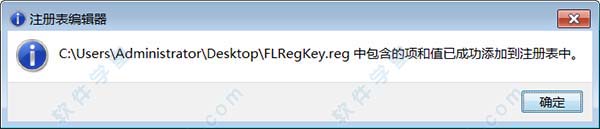
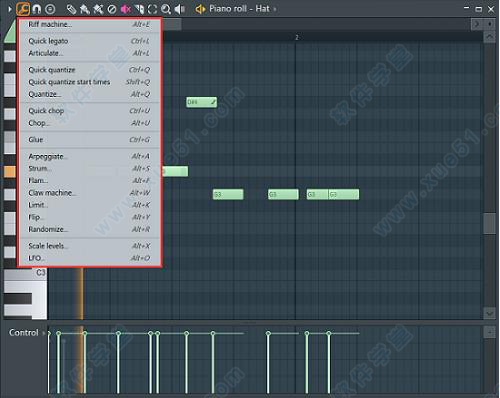


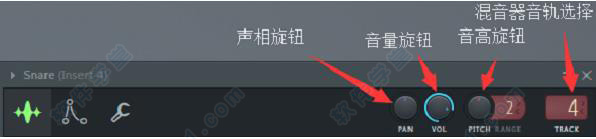
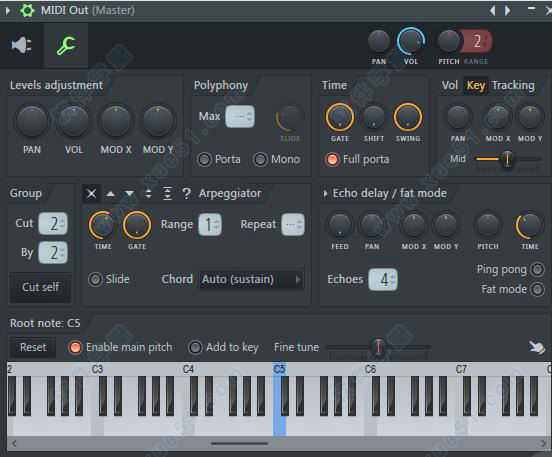




 fl studio12汉化补丁v1.0
37.33MB
简体中文
fl studio12汉化补丁v1.0
37.33MB
简体中文
 fl studio11注册机v1.0
182MB
简体中文
fl studio11注册机v1.0
182MB
简体中文
 fl studio 11 汉化补丁v1.0免费版
182MB
简体中文
fl studio 11 汉化补丁v1.0免费版
182MB
简体中文
 fl studio 20注册机
450KB
简体中文
fl studio 20注册机
450KB
简体中文
 fl studio12.5汉化补丁
37.29MB
简体中文
fl studio12.5汉化补丁
37.29MB
简体中文
 fl studio12补丁
11.09MB
简体中文
fl studio12补丁
11.09MB
简体中文
 fl studio12.5注册机
11.2MB
简体中文
fl studio12.5注册机
11.2MB
简体中文
 fl studio 12汉化补丁v1.0免费版
64.4MB
简体中文
fl studio 12汉化补丁v1.0免费版
64.4MB
简体中文
0条评论